Connetti a MyHotelCRS.com
Configurare le connessioni dei canali con MyHotelCRS.com è facile, ma sono necessari alcuni passaggi. Consigliamo agli utenti di inserire tutti i loro dati di prenotazione prima di impostare il gestore del canale per evitare overbooking.
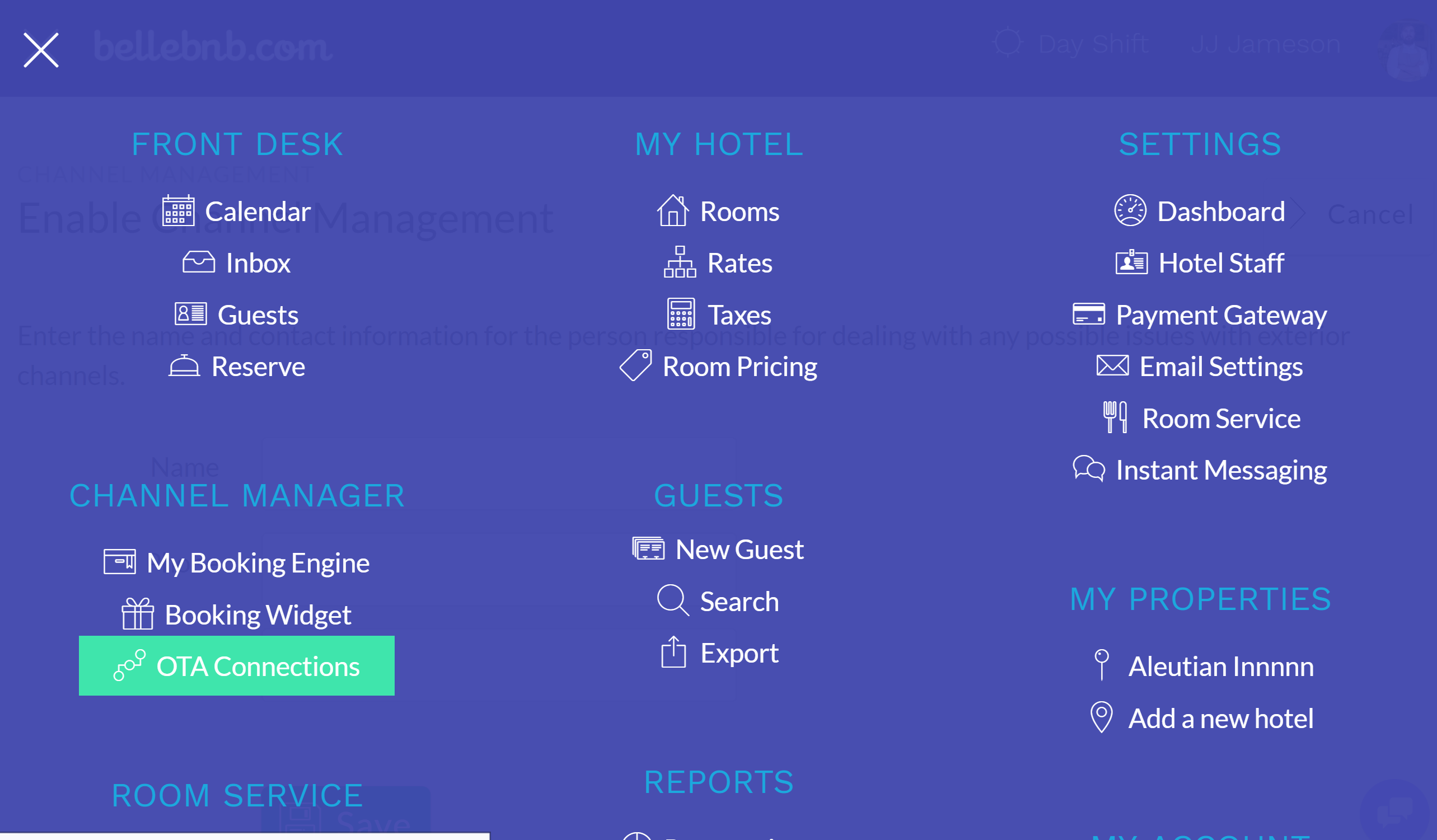
Il gestore canali è disponibile solo con un piano di abbonamento Premium. Gli utenti nel periodo di prova o nei piani gratuiti o di base non hanno accesso a queste funzionalità.
Attiva il Channel Manager
Vai a "Gestione canali> Connessioni OTA" nel menu di navigazione a sinistra per iniziare. Se non hai ancora attivato il Channel Manager, ti verrà chiesto di inserire le informazioni di contatto per la persona responsabile della gestione delle operazioni del canale.
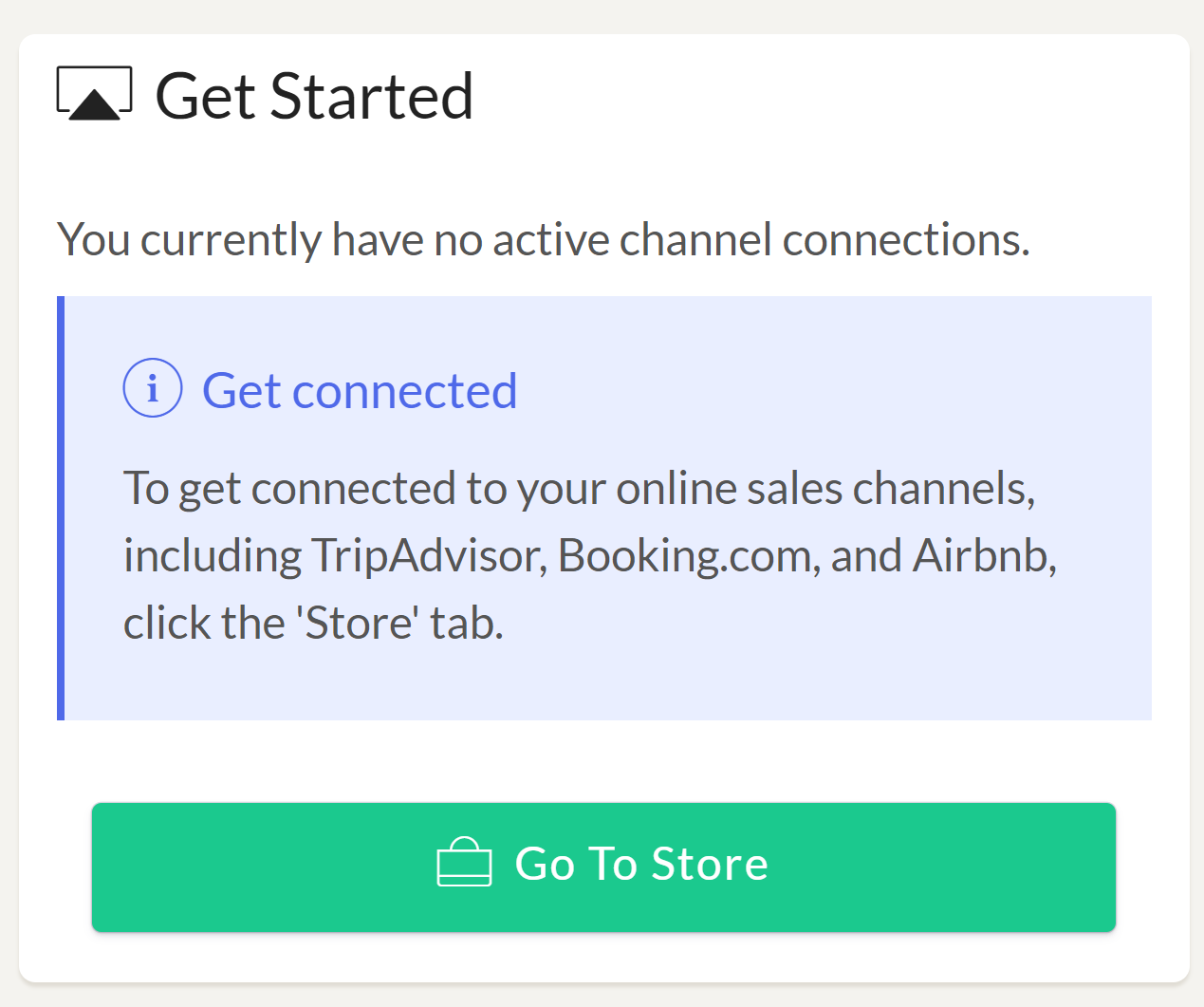
Dopo aver inserito le informazioni di contatto, "Vai al negozio" nel pannello intitolato "Inizia", quindi fai clic su "Abilita MyHotelCRS.com" nella schermata successiva.
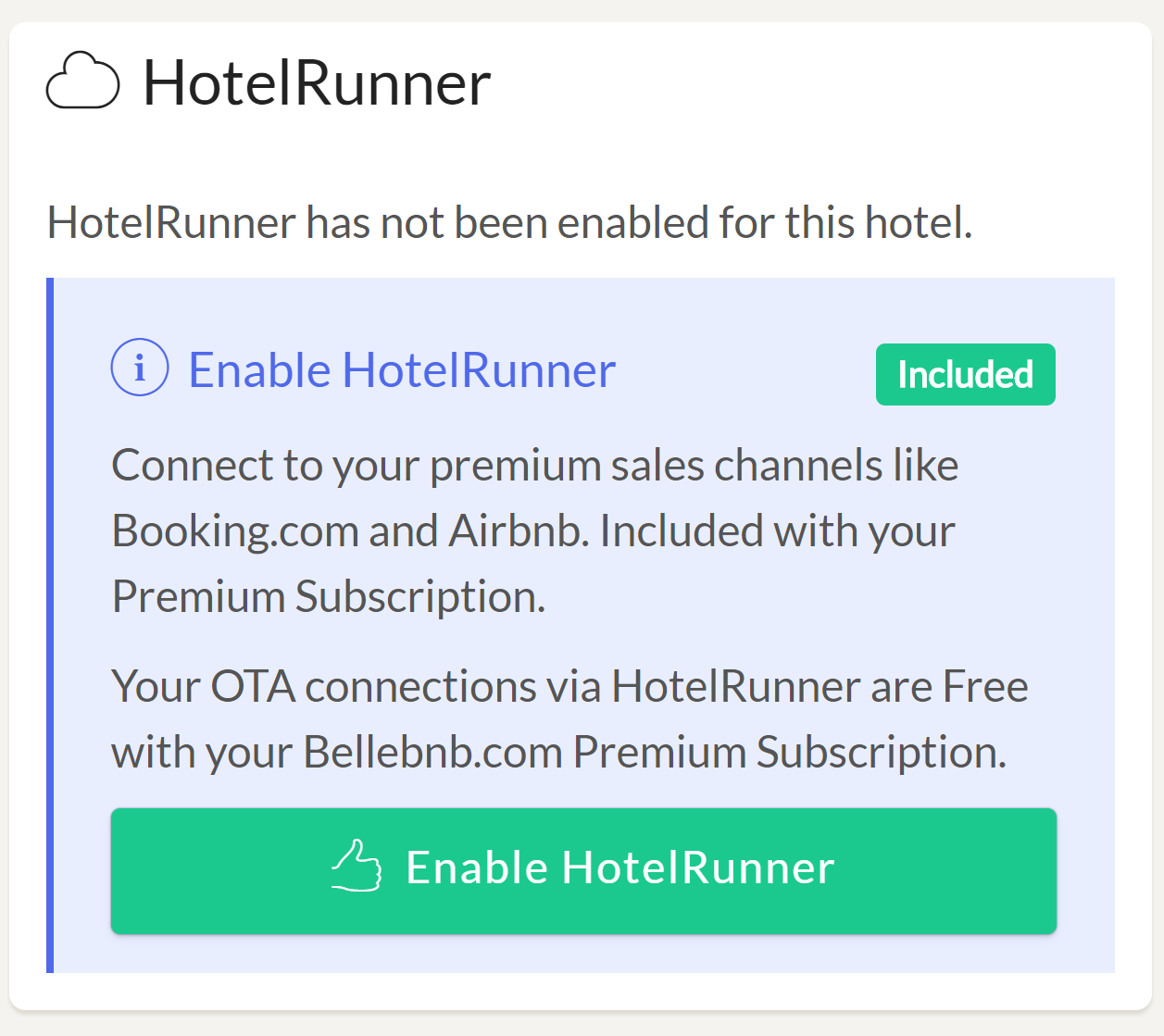
Se hai già un account con MyHotelCRS.com, segui le istruzioni nel pannello intitolato "Existing MyHotelCRS.com Users" e salta alla sezione successiva di questo post. Per i nuovi utenti, fai clic sul pulsante "Inizia con MyHotelCRS.com".

In una nuova finestra, vedrai la schermata di registrazione per MyHotelCRS.com. Vai avanti e crea un account. Non ti verrà addebitato il tuo account con MyHotelCRS.com, perché è incluso gratuitamente con il tuo abbonamento Bellebnb Premium.

Una volta creato il tuo account, fai clic sul pulsante arancione del carrello nella parte in alto a destra dello schermo (Store). Trova la nostra app, Bellebnb.com e fai clic per iscriverti.

Una volta iscritto, torna alla tua altra finestra e fai clic su dove dice "fai clic qui per continuare". Il tuo abbonamento MyHotelCRS.com è ora attivo e connesso al tuo account Bellebnb.
Mappa le tue camere e tariffe
Abbina ciascun tipo di camera al tipo di camera corrispondente in MyHotelCRS.com. Per ogni tipologia di camera, abbina ogni tariffa su MyHotelCRS.com ad una tariffa locale.
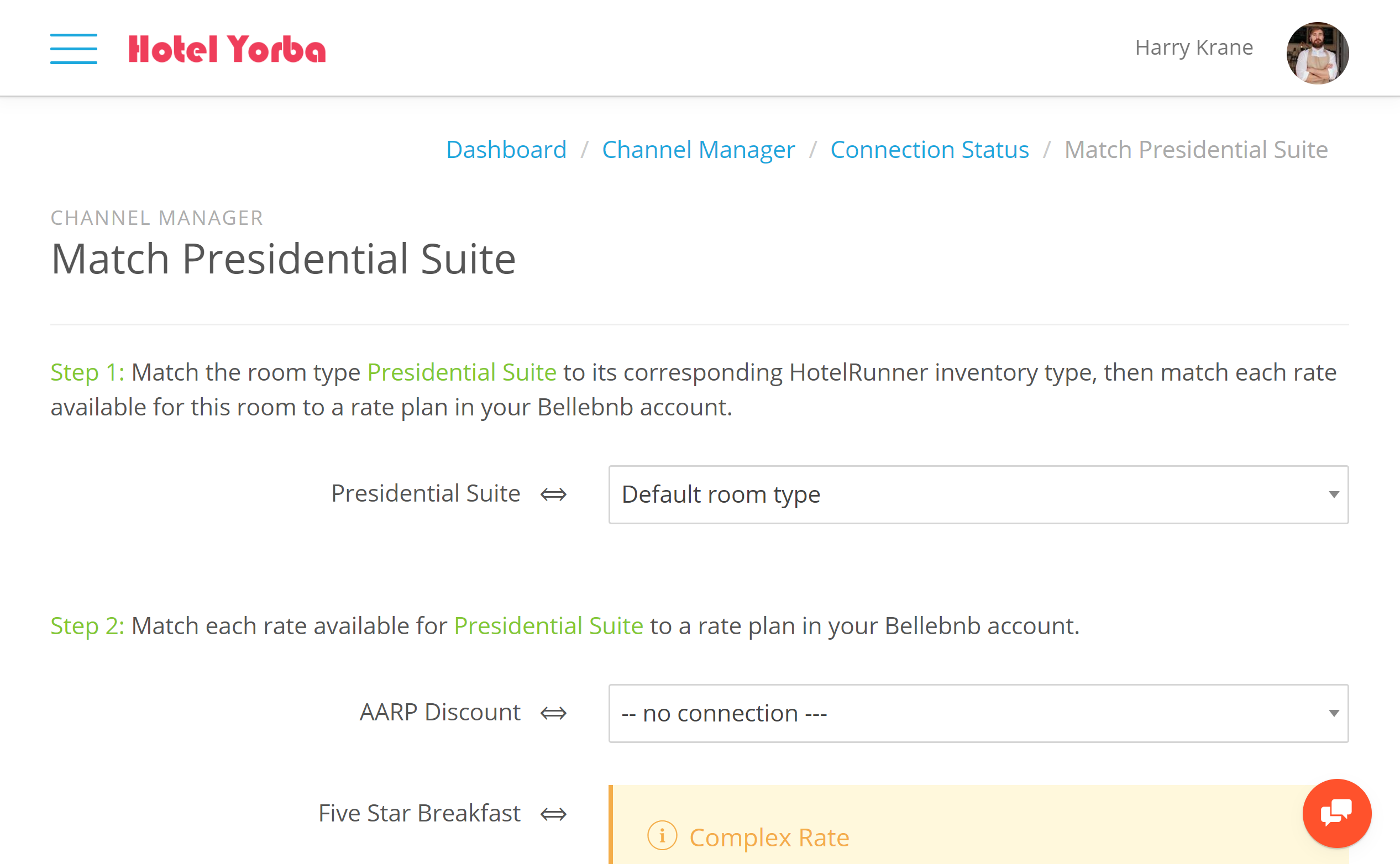
When you have matched a room type and its corresponding rates, click ‘Publish’ to take the connection live. Please be patient as this may take a few seconds to complete.

Dopo questo punto, il tuo inventario sarà coordinato con tutti i canali disponibili su MyHotelCRS.com. Eventuali prenotazioni create tramite il tuo Front Desk o il Booking Engine aggiorneranno la disponibilità ovunque e viceversa.
Collega i tuoi canali OTA a MyHotelCRS.com
Dopo aver impostato la proprietà, è necessario collegare ciascuno dei canali attivi al proprio account MyHotelCRS.com in modo che i dati delle prenotazioni vengano inoltrati al calendario di Bellebnb e in modo che le tariffe e la disponibilità possano essere pubblicate su tutti i canali attivi.
Questo deve essere fatto individualmente per ogni canale, e puoi trovare le istruzioni nella Knowledge Base di MyHotelCRS.com. Ad esempio, è possibile trovare le istruzioni per la connessione a Booking.com in questo articolo.
Gestire i tassi
Dopo aver collegato un tipo di camera, puoi impostare i prezzi giornalieri per ogni tariffa / canale in "Canali> Tassi OTA" nel menu di navigazione a sinistra. Selezionare il mese da visualizzare nel calendario tariffe, quindi selezionare la coppia camera / tariffa da aggiornare, insieme al canale. Puoi aggiornare numerosi canali contemporaneamente selezionando l'opzione "Aggiornamento collettivo".
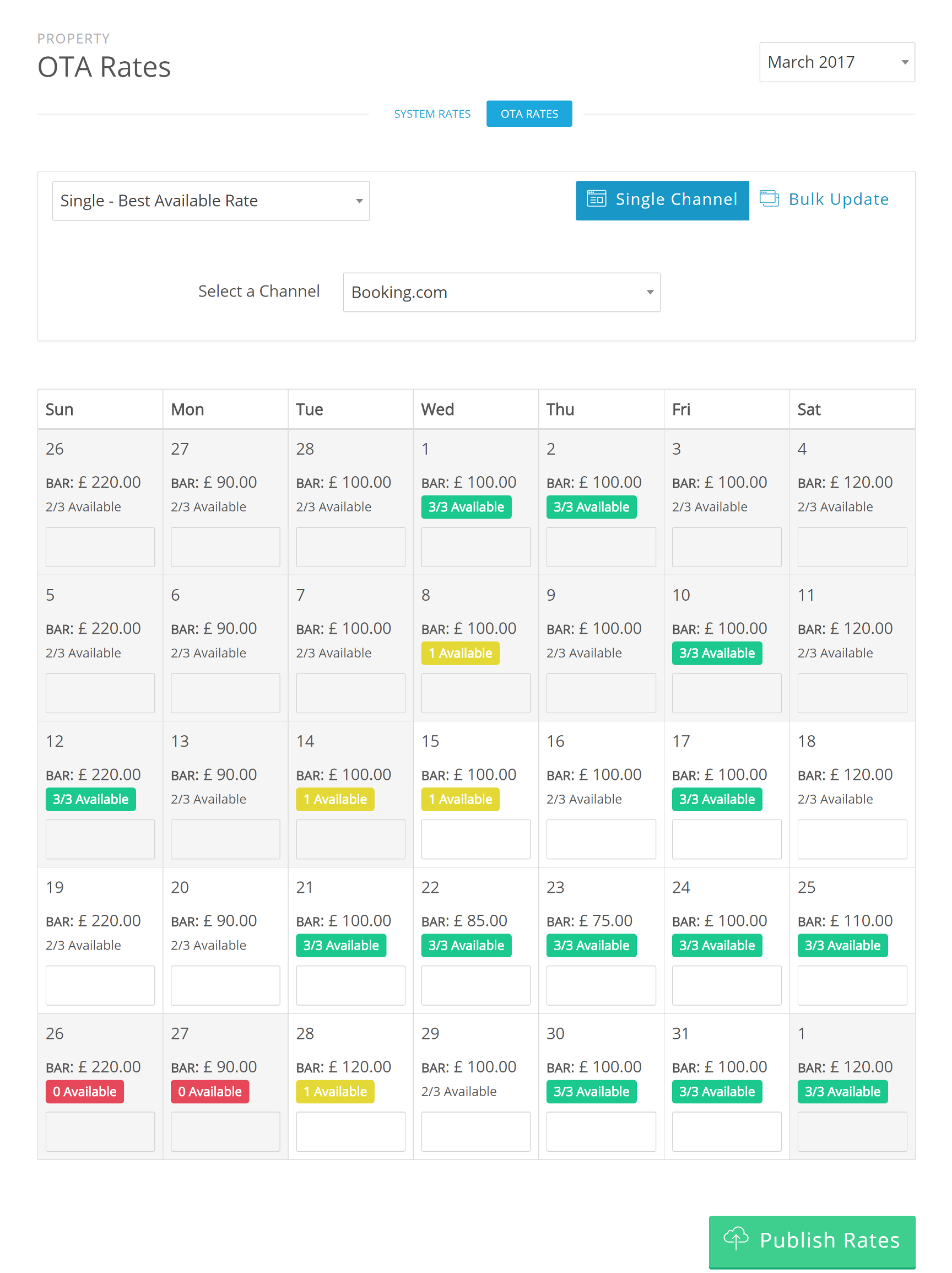
Ogni data del calendario include la 'Base Rate' (BAR) come appare nella tua reception e nel Booking Engine e il numero di camere disponibili per quel giorno. Le sale con disponibilità limitata per una data sono evidenziate in giallo e le sale senza disponibilità non possono essere aggiornate. Inserisci alcune tariffe e fai clic su "Pubblica".
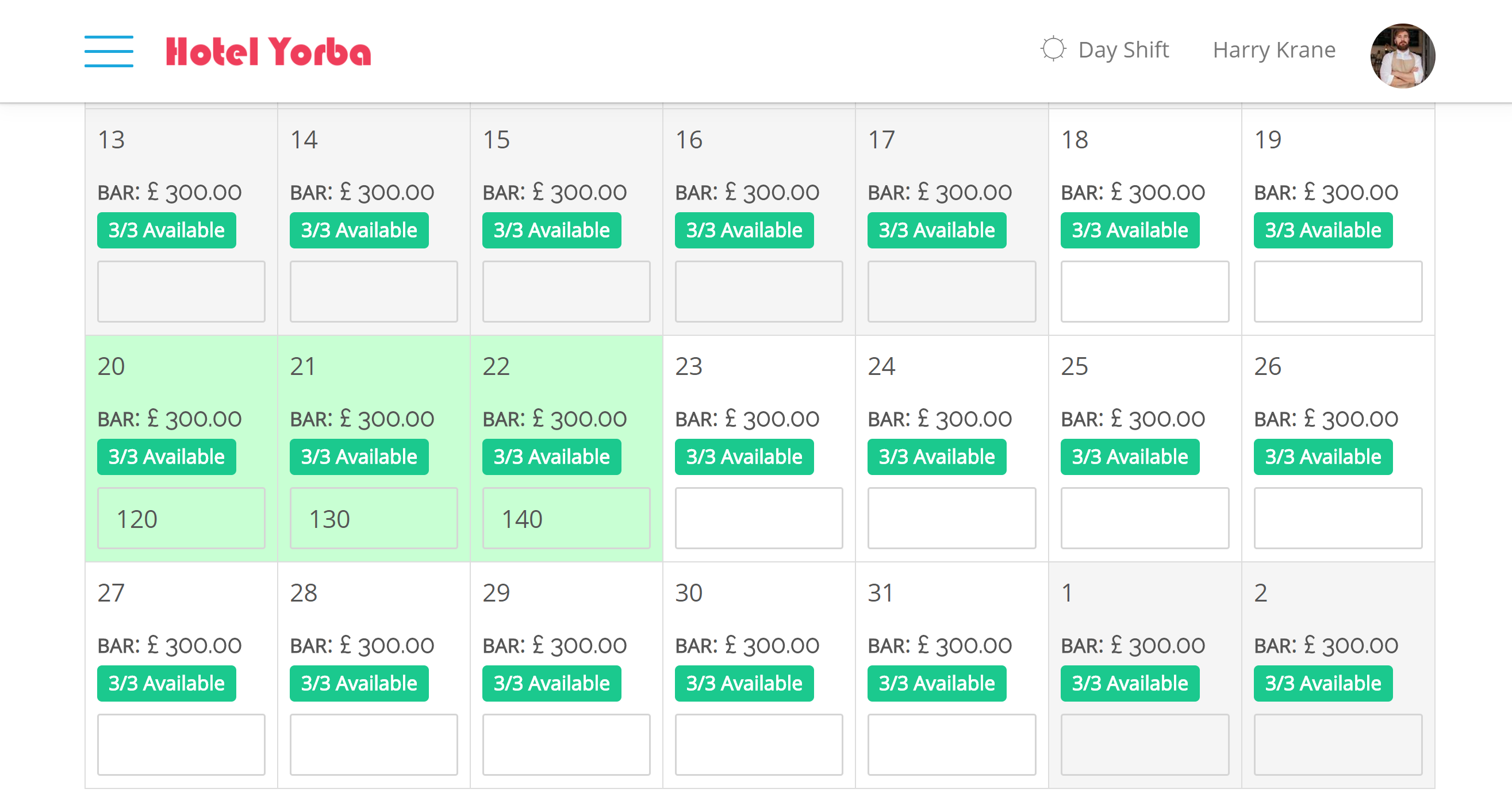
Attendi qualche minuto, quindi controlla il tuo calendario MyHotelCRS.com sotto 'Aggiornamenti semplici' per la coppia camera / tariffa che hai aggiornato. Dovresti vedere i prezzi aggiornati per queste date.
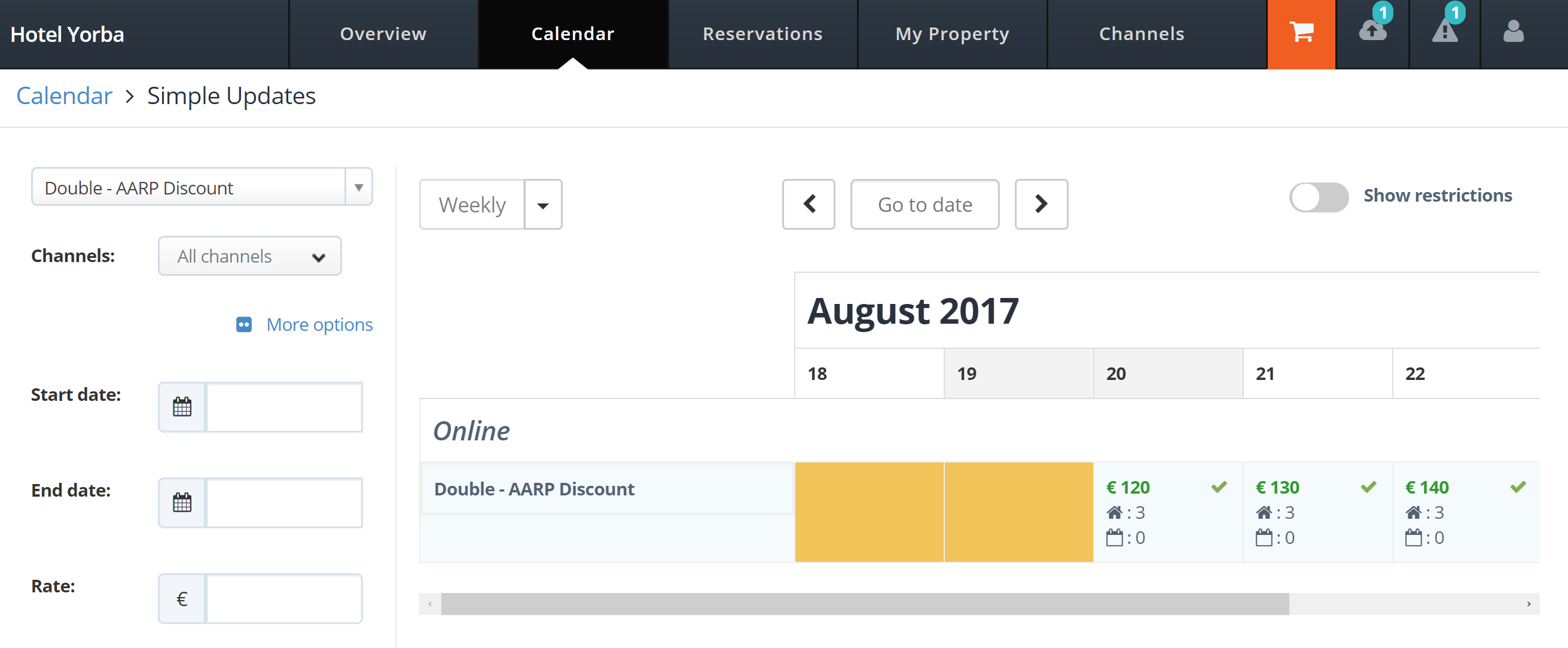
Le date senza valori nel campo rate non sono state pubblicate dal PMS, ma potrebbero avere una tariffa disponibile su MyHotelCRS.com se è stata precedentemente pubblicata attraverso il loro portale. Dovresti compilare il tuo calendario delle tariffe per i prossimi mesi dopo aver configurato la connessione.
Controlla la tua connessione
Assicurati di controllare i dati delle tariffe in tempo reale su MyHotelCRS.com dopo aver impostato la tua connessione e le tariffe di pubblicazione per vedere se tutto è stato abbinato correttamente (potrebbero essere necessari alcuni minuti prima che gli aggiornamenti vengano visualizzati nel tuo portale MyHotelCRS.com per ogni aggiornamento).
Per verificare la tua connessione a MyHotelCRS.com, vai su "Prenotazioni" e fai clic su "Aggiungi prenotazione" nel portale MyHotelCRS.com.

Inserisci i dettagli per una prenotazione di prova e fai clic su "Prenota".
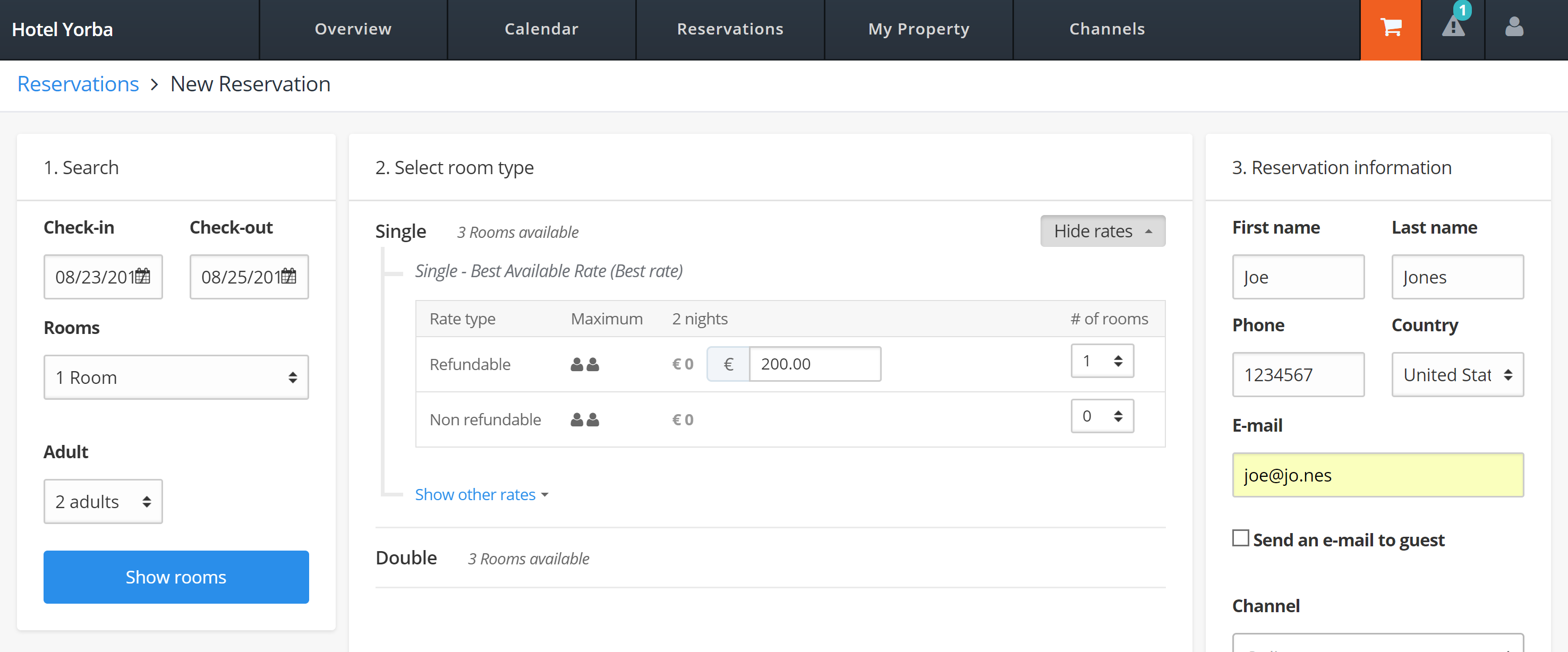
Attendi qualche minuto e aggiorna il tuo calendario della reception di Bellebnb.com. Dovresti vedere una notifica per la nuova prenotazione.

Fare clic su 'Visualizza' per visualizzare i dettagli per la nuova prenotazione.
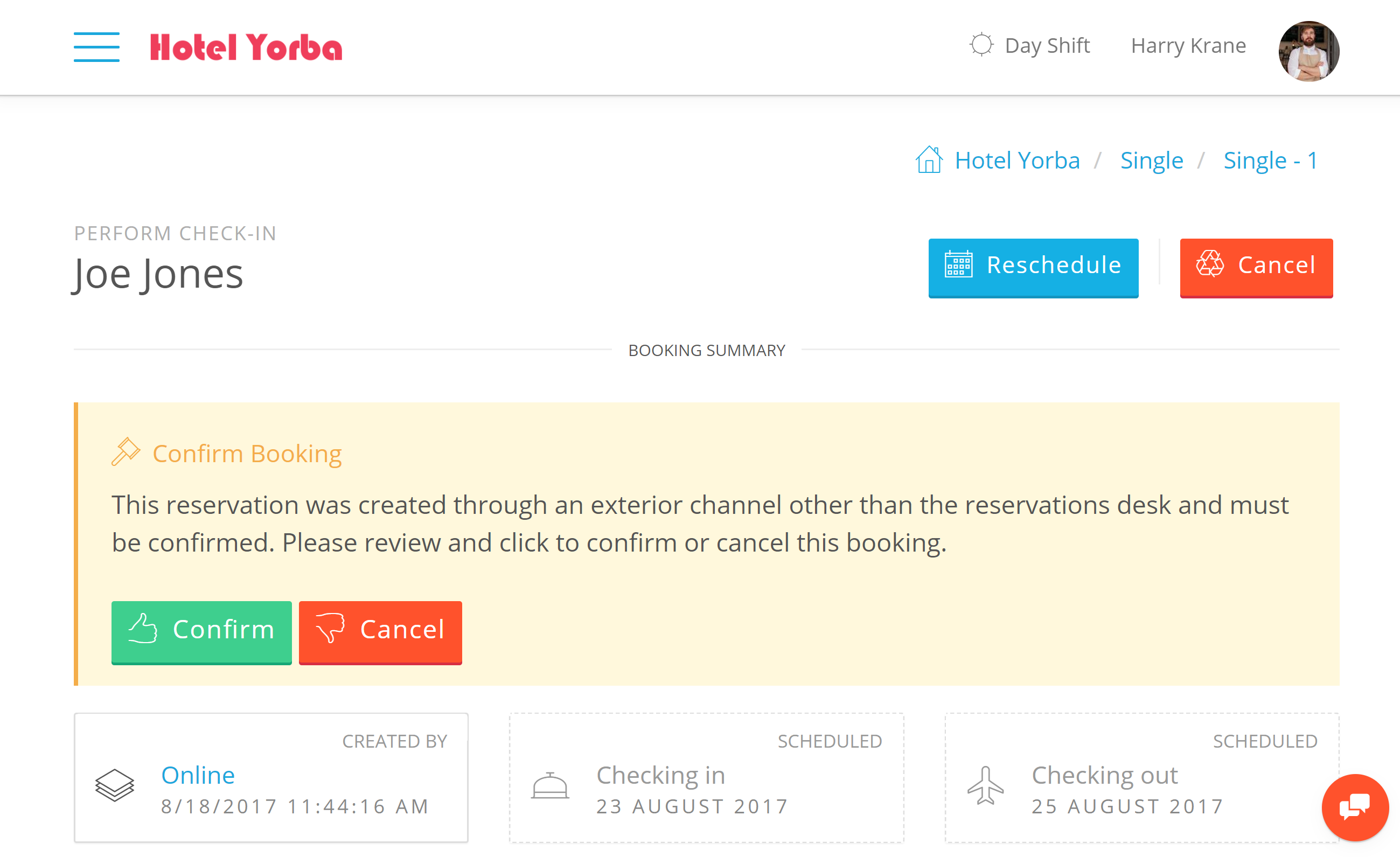
Vedrai anche lo stato di questa prenotazione aggiornato a 'Confermato' nel portale di MyHotelCRS.com.
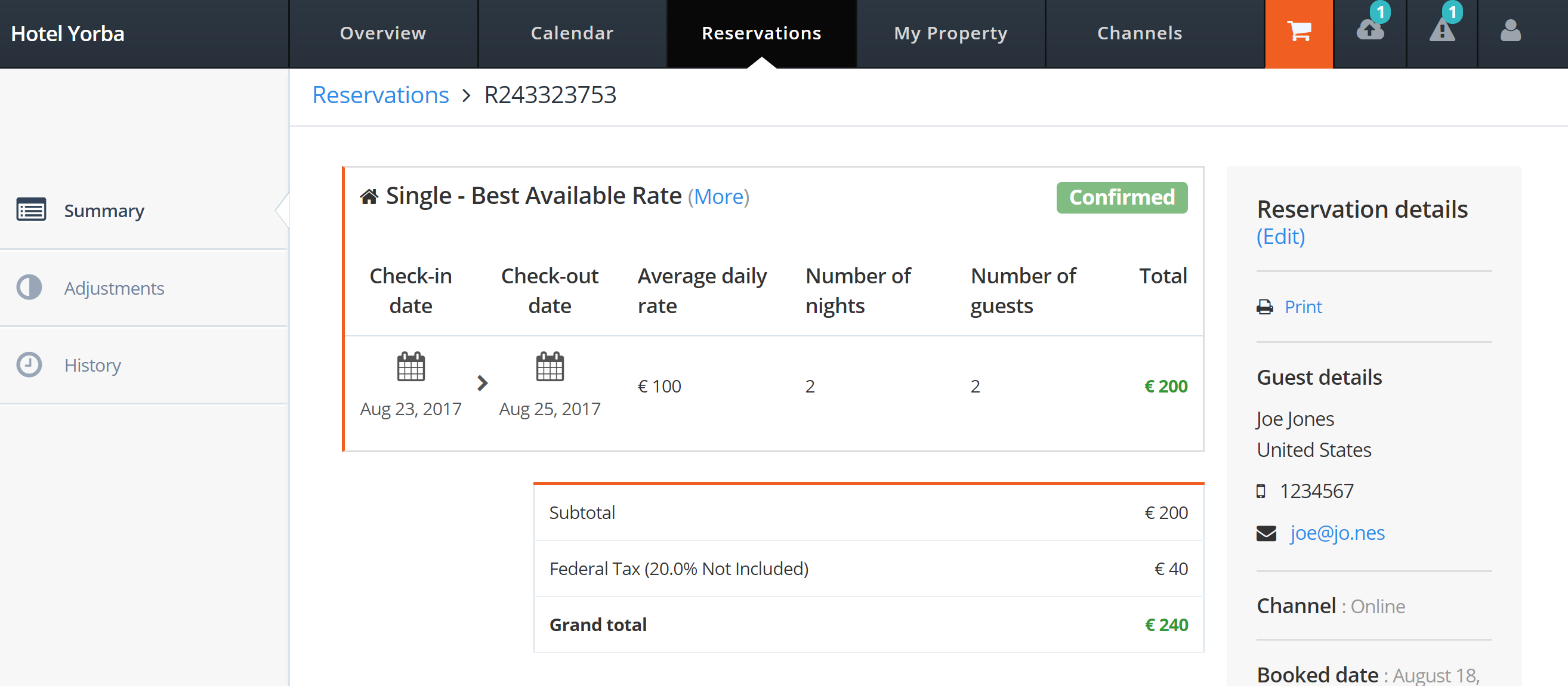
And that's it! Your connection to MyHotelCRS.com is complete.


